Содержание
- 2. Возможности электронных таблиц проведение различных вычислений с помощью формул и функций, встроенных в редактор; обработка данных
- 3. ДОСТОИНСТВА ЭЛЕКТРОННОЙ ТАБЛИЦЫ Главное достоинство электронной таблицы – возможность мгновенного автоматического пересчета всех данных, связанных формульными
- 4. Электронная таблица – это работающее в диалоговом режиме приложение, хранящее и обрабатывающее данные в прямоугольных таблицах.
- 5. 2. Электронная таблица состоит из столбцов и строк. Заголовки столбцов обозначаются буквами или сочетаниями букв (A,
- 6. Ячейка — место пересечения столбца и строки. Каждая ячейка таблицы имеет свой собственный адрес. Адрес ячейки
- 7. Диапазон ячеек А1: С5 3.Диапазон ячеек Диапазон ячеек - группа ячеек. Чтобы задать адрес диапазона, нужно
- 8. Структура окна Excel строка заголовка Главное меню Панель инструментов адрес ячейки Номер строки название столбца Строка
- 9. Типы данных Вычислительные возможности электронных таблиц позволяют создавать любые документы, содержащие данные различных типов :текстовые и
- 10. Формула должна начинаться со знака « = » и может включать в себя числа, имена ячеек,
- 11. ЗНАКИ АРИФМЕТИЧЕСКИХ ОПЕРАЦИЙ В ФОРМУЛАХ + сложение; - вычитание; * умножение; \ деление; ^ возведение в
- 12. ПОСЛЕДОВАТЕЛЬНОСТЬ ОПЕРАЦИЙ В ФОРМУЛЕ ЭЛЕКТРОННОЙ ТАБЛИЦЫ 1. Возведение в степень и выражения в скобках. 2. Умножение
- 13. Встроенные функции -Математические -Статистические -Финансовые -Дата и время и т. д. Для облегчения расчетов в табличном
- 14. Использование всех функций в формулах происходит по совершенно одинаковым правилам: Каждая функция имеет свое неповторимое (уникальное)
- 15. Например, суммирование значений диапазона ячеек одна из наиболее часто используемых функций. Для этого выделяем нужный диапазон
- 16. При вводе формулы в ячейке отображается не сама формула, а результат вычислений по этой формуле. При
- 17. Относительные, абсолютные и смешанные ссылки Существуют два основных типа ссылок: относительные и абсолютные. Относительная ссылка в
- 18. При перемещении или копировании формулы из активной ячейки относительные ссылки автоматически изменяются в зависимости от положения
- 19. Абсолютные ссылки в формуле используются для указания фиксированных адресов ячеек. В абсолютных ссылках перед неизменяемым значением
- 20. При копировании или перемещении формулы абсолютные ссылки не изменяются. Например, при копировании формулы из активной ячейки
- 21. Смешанные ссылки использование в формулах относительных и абсолютных ссылок одновременно. Относительные ссылки при копировании изменяются, а
- 22. Сортировка и поиск данных Упорядочение записей называется сортировкой. Сортировка данных в электронных таблицах – это упорядочение
- 23. Поиск данных в электронной таблице – это отбор записей (строк), удовлетворяющих условиям поиска, заданным в форме
- 24. ДЕЛОВАЯ ГРАФИКА Деловая графика – это область компьютерной графики. Она предназначена для построения гистограмм, графиков, диаграмм,
- 25. Создание деловой графики Деловая графика создается с помощью программы MS Graph, которая может вызываться из различных
- 26. ПОСТРОЕНИЕ ДИАГРАММ Последовательность действий, при построении диаграммы: 1. Выделите в таблице диапазон данных, по которым будет
- 27. ДЕЛОВАЯ ГРАФИКА( пример)
- 28. Основные типы диаграмм
- 29. Построение диаграмм и графиков Электронные таблицы позволяют визуализировать данные, размещенные на рабочем листе, в виде диаграммы
- 30. Линейчатые диаграммы Горизонтальная объемная Вертикальная
- 31. Круговые диаграммы Объемная разрезанная Плоская
- 32. Графики Плоский Объемный
- 33. Бухгалтерский и банковский учёт; Планирование и распределение ресурсов; Инженерно-технические расчеты; Обработка больших массивов информации; Исследование динамических
- 34. Программы для работы с электронной таблицей Microsoft Excel Предоставляет возможности экономико-статистических расчетов, графические инструменты и, язык
- 35. Программы для работы с электронной таблицей OpenOffice.org Calc Табличный процессор, входящий в состав OpenOffice.org. С его
- 37. Скачать презентацию


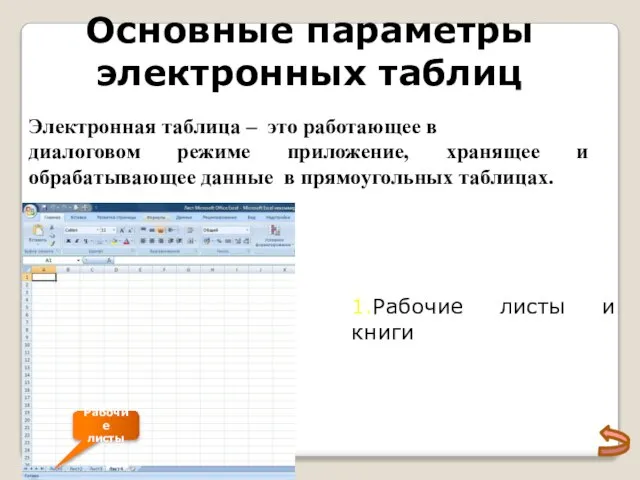

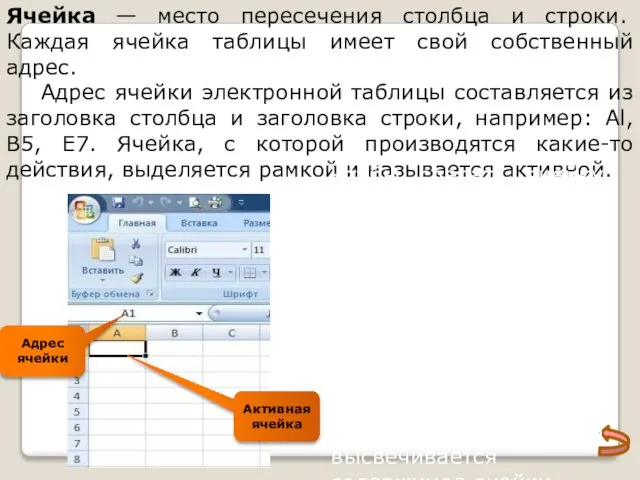


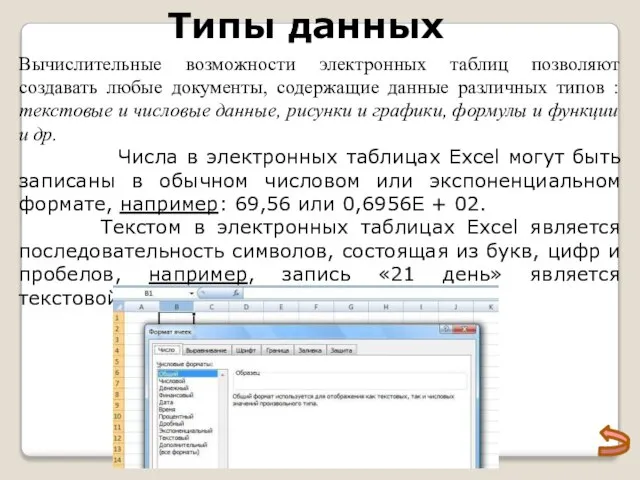




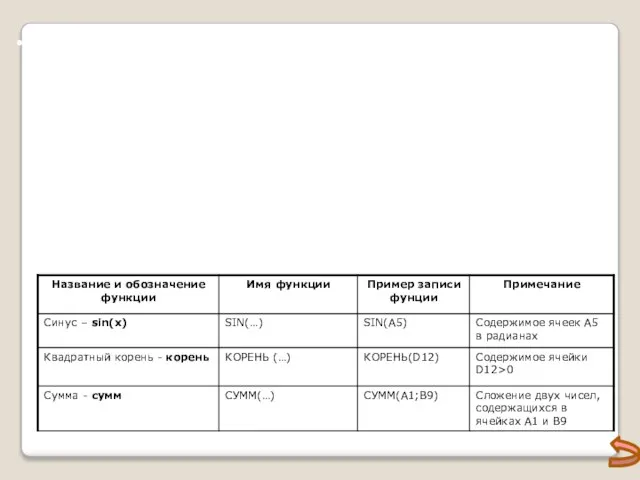



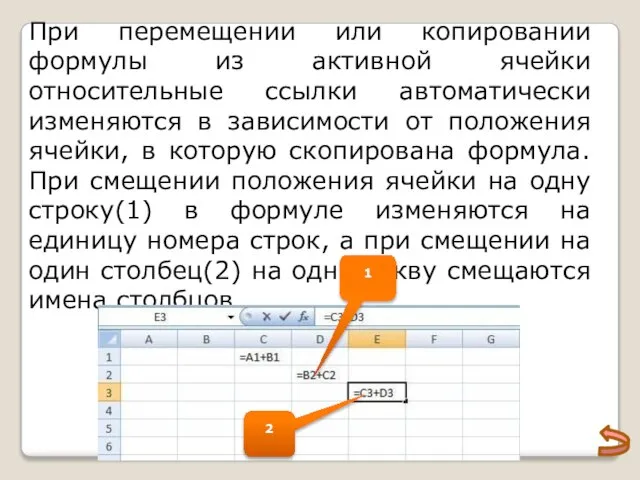






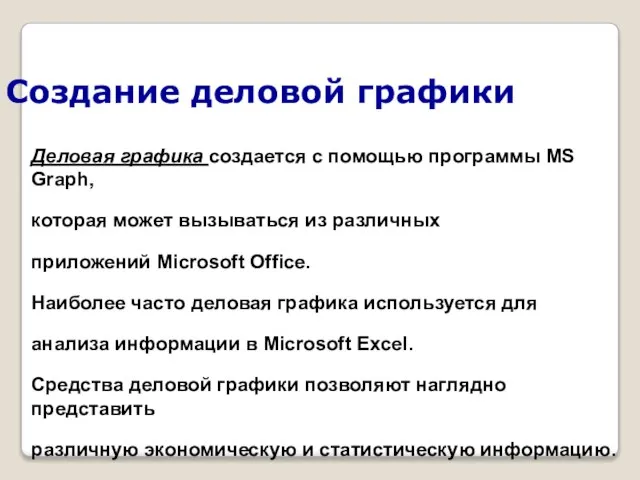








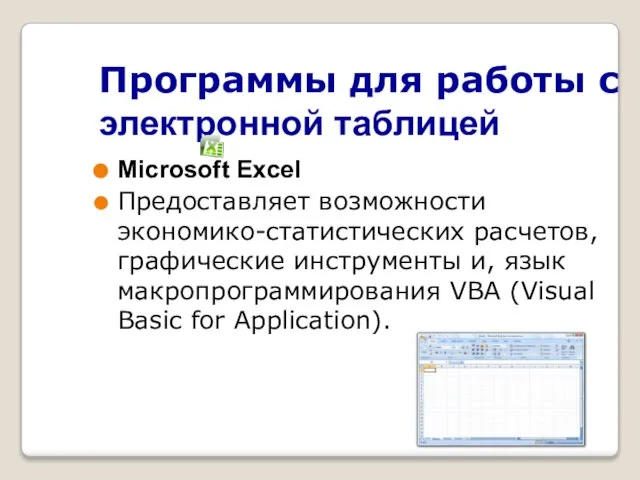
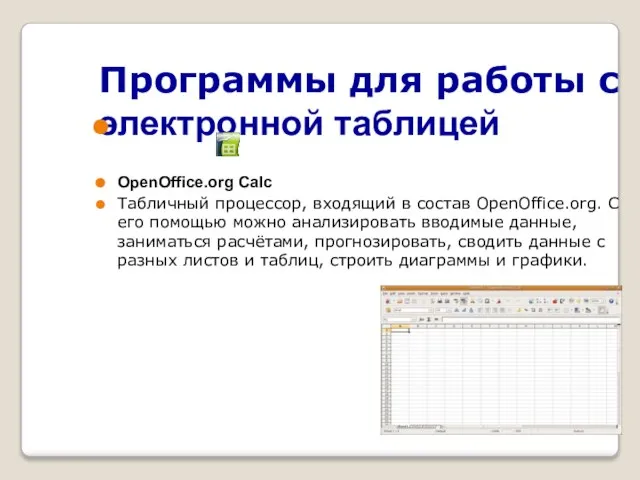
 Сводный анализ деятельности в электронной коммерции
Сводный анализ деятельности в электронной коммерции Прохождение процедуры нормоконтроля. Сайт карельского филиала РАНХиГС
Прохождение процедуры нормоконтроля. Сайт карельского филиала РАНХиГС Краеведческий справочно-библиографический аппарат библиотеки
Краеведческий справочно-библиографический аппарат библиотеки Информатика 4 класс
Информатика 4 класс Язык С#. Среда разработки и платформа .NET
Язык С#. Среда разработки и платформа .NET Генерация (псевдо) случайных чисел в языке СИ
Генерация (псевдо) случайных чисел в языке СИ Горячие клавиши
Горячие клавиши 网络拓扑结构
网络拓扑结构 Защита персональных данных
Защита персональных данных Введение в объектно-ориентированное программирование. Лекция 6
Введение в объектно-ориентированное программирование. Лекция 6 Использование систем счисления
Использование систем счисления Микропроцессор
Микропроцессор  Базы данных (БД). СУБД
Базы данных (БД). СУБД Библиографические пособия. Классификация
Библиографические пособия. Классификация Методическая разработка урока по информатике Таблицы и диаграммы в Microsoft Word
Методическая разработка урока по информатике Таблицы и диаграммы в Microsoft Word Логические операции
Логические операции Экстремальное программирование. Рефакторинг
Экстремальное программирование. Рефакторинг Язык Паскаль
Язык Паскаль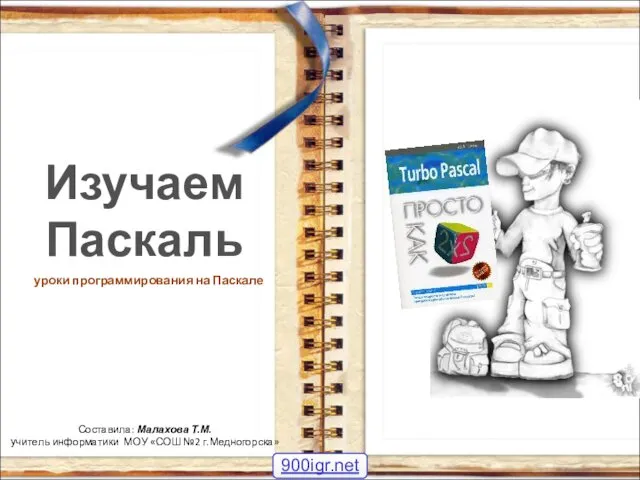 Изучаем Паскаль. Уроки программирования на Паскале
Изучаем Паскаль. Уроки программирования на Паскале Программное обеспечение компьютера
Программное обеспечение компьютера Базы Данных(БД), Системы Управления Базами Данных(СУБД)
Базы Данных(БД), Системы Управления Базами Данных(СУБД) Презентация "Введение в мультимедийные базы данных" - скачать презентации по Информатике
Презентация "Введение в мультимедийные базы данных" - скачать презентации по Информатике Оценка и методическая поддержка процесса информатизации ОУ Водопьян Г.М., Якушкин П.А
Оценка и методическая поддержка процесса информатизации ОУ Водопьян Г.М., Якушкин П.А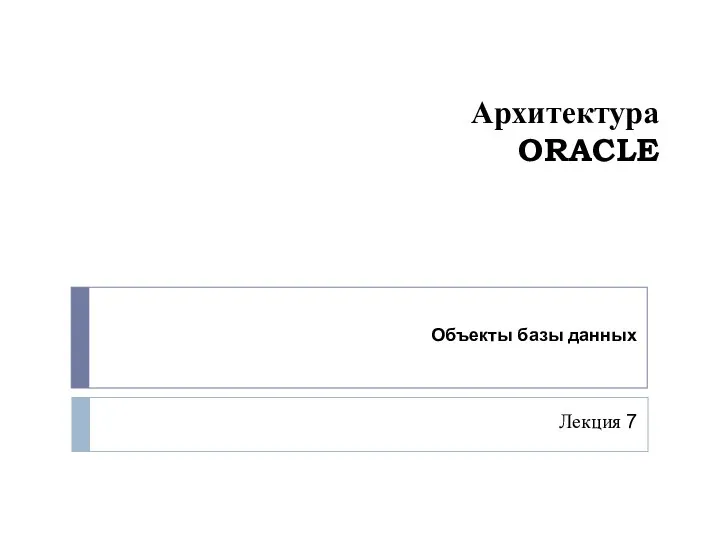 Архитектура ORACLE. Основные объекты базы данных (Лекция 7)
Архитектура ORACLE. Основные объекты базы данных (Лекция 7) Кодирование графической информации
Кодирование графической информации Тест: «Программа подготовки презентаций Microsoft PowerPoint»
Тест: «Программа подготовки презентаций Microsoft PowerPoint» Многообразие поисковых систем
Многообразие поисковых систем Безопасный генератор паролей
Безопасный генератор паролей